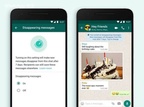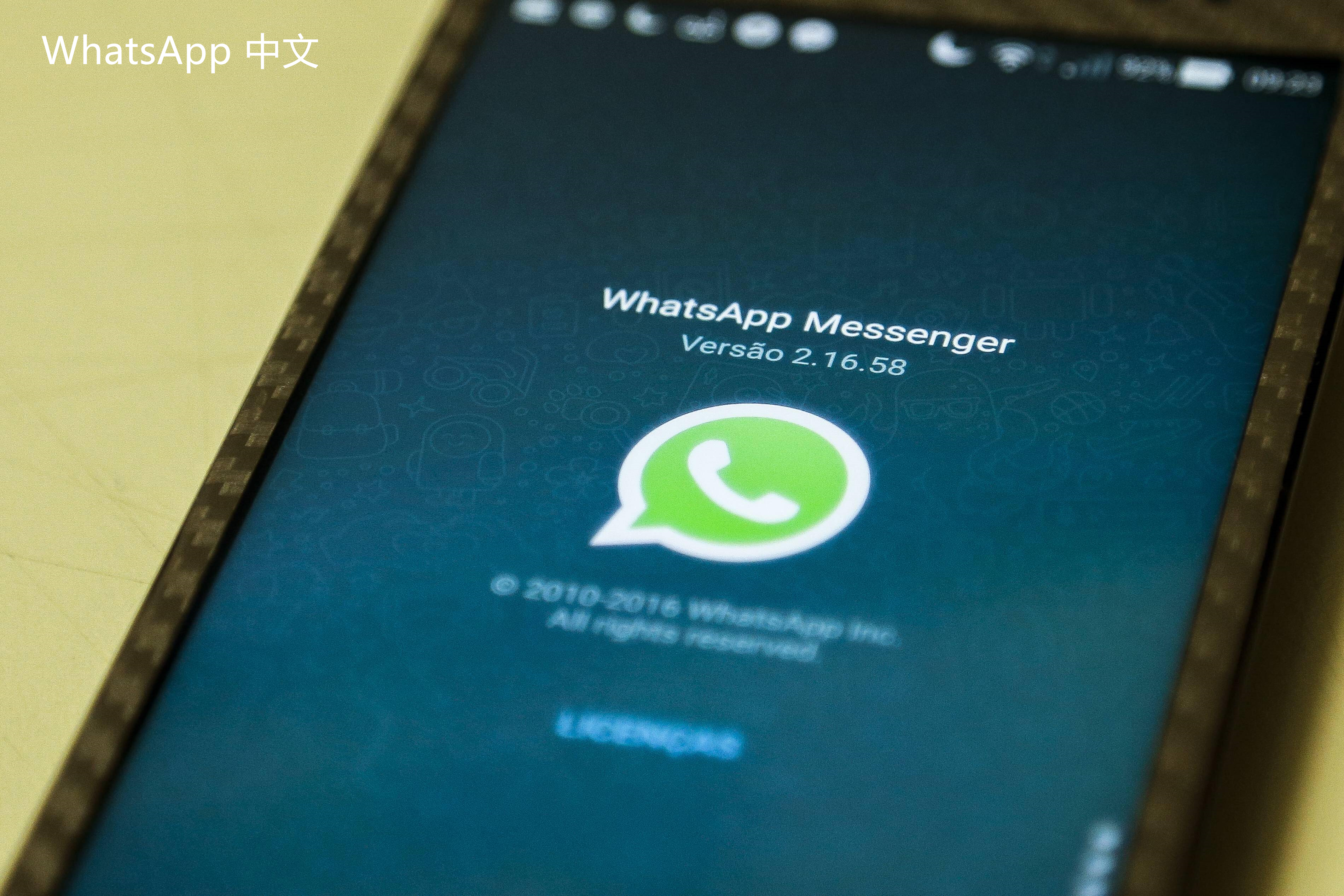
WhatsApp聊天记录备份与恢复指南
在当今数字沟通的时代,WhatsApp已经成为了全球范围内广泛使用的即时通讯工具。很多用户通过WhatsApp进行重要的沟通、分享以及存储珍贵的记忆,因此及时备份和有效恢复聊天记录显得尤为重要。本文将详细介绍如何备份和恢复WhatsApp聊天记录,以确保你的重要信息不会因意外而丢失。
一、WhatsApp聊天记录备份
WhatsApp提供了两种主要的备份方式:云备份和本地备份。
1. **云备份**
WhatsApp允许用户将聊天记录备份到云存储中,常见的有Google Drive(适用于Android设备)和iCloud(适用于iPhone设备)。以下是具体步骤:
- **Android设备:**
- 打开WhatsApp,点击右上角的三个点,选择“设置”。
- 点击“聊天”,然后选择“聊天备份”。
- 在“Google Drive设置”中,选择备份的频率(每天、每周或每月),并选择一个Google账户进行备份。
- 点击“备份”以开始手动备份。
- **iPhone设备:**
- 打开WhatsApp,点击右下角的“设置”。
- 点击“聊天”,选择“聊天备份”。
- 点击“备份到iCloud”,确保你已登录iCloud账户,并选择备份频率。
- 点击“立即备份”即可手动备份聊天记录。
2. **本地备份**
对于Android用户,WhatsApp会自动在本地存储中创建每日备份。用户可以通过文件管理器找到这些备份文件。虽然本地备份不如云备份便捷,但在某些情况下它也是非常有用的。
二、WhatsApp聊天记录恢复
在需要恢复聊天记录时,用户可以根据备份的类型选择相应的恢复方式。
1. **使用云备份恢复聊天记录**
- **Android设备:**
- 在重新安装WhatsApp或更换手机时,打开应用。
- 输入相应的手机号码,等待WhatsApp验证。
- 验证后,WhatsApp会提示你通过Google Drive恢复聊天记录。选择“恢复”,等待恢复完成。
- **iPhone设备:**
- 卸载并重新安装WhatsApp。
- 输入手机号码,完成验证后,系统会询问是否恢复聊天记录。选择“恢复”,等待完成。
2. **使用本地备份恢复聊天记录**
如果你希望利用本地备份进行恢复,以下是步骤:
- **Android设备:**
- 在文件管理器中访问“WhatsApp/Databases”文件夹,找到并复制所需的备份文件(文件名通常为“msgstore-YYYY-MM-DD.1.db.crypt12”)。
- 卸载并重新安装WhatsApp。
- 在安装过程中,选择“不从云备份恢复”,然后将复制的备份文件粘贴到“WhatsApp/Databases”文件夹中。
- 完成验证后,WhatsApp会提示你恢复本地备份,点击“恢复”。
三、定期备份的重要性
定期备份聊天记录可以有效避免因手机丢失、损坏或误删除而导致的聊天内容丢失。建议用户根据个人使用习惯,设置合理的备份频率,确保聊天记录的安全。同时,也要注意备份文件的保密性,避免个人信息泄露。
总之,WhatsApp聊天记录的备份与恢复是每个用户都应掌握的基本技能。通过云备份和本地备份,可以有效保护你的重要信息,避免不必要的损失。希望广大用户能够重视这一问题,定期进行备份,安全使用WhatsApp。


 时间:2024-12-27
时间:2024-12-27